Safari 브라우저의 자동 파일 압축 해제 기능 및 대안
Safari는 macOS와 iOS 환경에서 흔히 볼 수 있지만, Firefox나 Chrome과 같은 주요 브라우저들에 비해 크게 주목받지 못하는 경향이 있습니다. 사용자들이 속도나 기능 면에서 다른 브라우저를 선호하는 경우, Safari를 굳이 고집할 필요가 없는 것이 현실입니다. macOS에서는 시스템 브라우저라는 점 외에는 큰 이점이 없으며, iOS에서는 폐쇄적인 환경 때문에 다른 브라우저에 비해 약간의 우위를 점하고 있습니다. 하지만 Safari가 나쁜 브라우저라고 단정할 수는 없습니다. 특히 macOS 사용자에게는 꽤 괜찮은 선택지가 될 수 있습니다. 예를 들어, High Sierra 버전에서는 비디오 광고를 자동으로 음소거하는 기능이 처음으로 도입되기도 했습니다. 또한, 다운로드한 압축 파일을 자동으로 압축 해제하는 기능도 가지고 있습니다. 하지만 이 기능이 불편하다면 설정을 변경하여 자동 압축 해제를 중단할 수 있습니다.
Safari의 환경 설정을 변경하려면, 먼저 Safari를 실행한 후 메뉴에서 ‘환경설정’을 선택하거나 단축키 Command + ,(⌘+,)를 누릅니다.
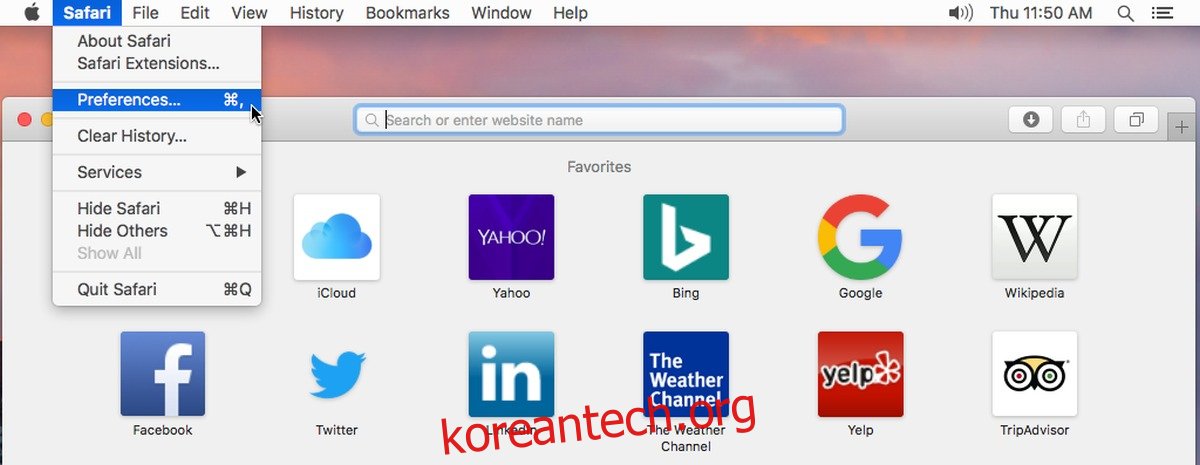
환경설정 창에서 ‘일반’ 탭으로 이동한 후, 하단 부분을 살펴보면 ‘다운로드 후 “안전한” 파일 열기’라는 옵션이 있습니다. Safari에서 파일의 자동 압축 해제를 막으려면 이 옵션의 체크를 해제해야 합니다.
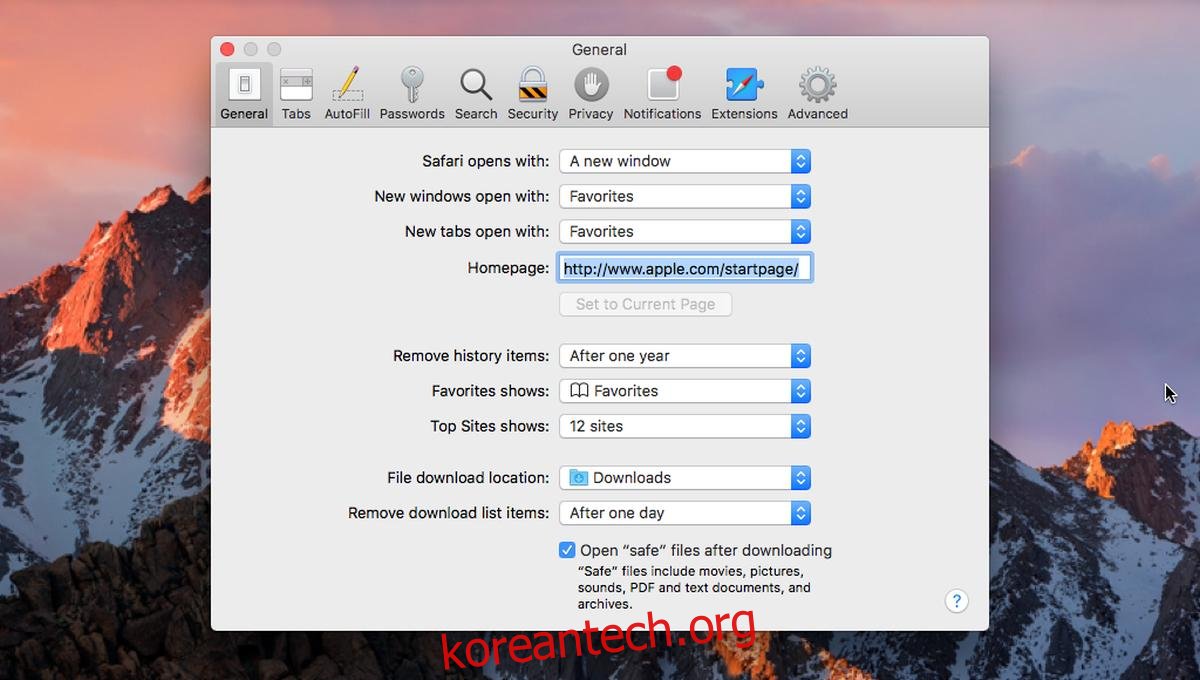
하지만 이 옵션을 끄면 몇 가지 부작용이 있습니다. 기본적으로 Safari는 안전하다고 판단되는 모든 파일을 자동으로 엽니다. 여기에는 이미지나 PDF 파일 등이 포함되는데, 일반적으로 사용자들이 다운로드 후 바로 확인하고 싶어하는 파일들이죠. 따라서 Safari는 이런 파일들을 다운로드하는 즉시 열어주는 것이 편리할 수 있습니다. 하지만 이 옵션을 끄면, 압축 파일의 자동 압축 해제 기능이 중단될 뿐만 아니라 다른 유형의 파일도 자동으로 열리지 않게 됩니다.
안타깝게도 중간 지점이 없습니다. 자동 압축 해제 기능을 사용하지 않으려면, 자동으로 열리는 이미지와 문서 파일도 포기해야 합니다.
가장 확실한 대안은 다른 브라우저를 사용하는 것입니다. 하지만 Safari를 선호하는 사용자에게는 이것이 좋은 해결책이 아닐 수 있습니다. 예를 들어, Chrome은 유사한 자동 열기 설정을 제공하지만, 훨씬 더 세밀한 제어가 가능합니다. Chrome에서는 PNG 파일을 다운로드할 때 자동으로 열리게 할 수 있는 반면, JPG 파일은 자동으로 열리지 않도록 설정할 수 있습니다. 더 중요한 점은, Chrome에서는 다운로드한 파일의 자동 열기 설정을 개별적으로 조정할 수 있다는 것입니다.
전반적으로, Safari는 기능 개선이 필요하다고 볼 수 있습니다. Apple이 WWDC 2017에서 신제품에 대한 높은 만족도를 보였지만, 사용자들이 이러한 개선에 동의할지는 미지수입니다. Safari의 동영상 광고 음소거 기능은 유용하지만, 현재로서는 브라우저의 가장 큰 특징 중 하나일 뿐입니다.